L'utilisation de calendriers prédéfinis n'est pas obligatoire mais facilite le travail des utilisateurs. Si chaque promotion a son calendrier prédéfini, l'utilisateur peut sélectionner rapidement, et sans risque d'erreur, les semaines concernées sur la réglette avant de faire une modification (Réglette).
Personnaliser le calendrier par défaut
Il existe un calendrier par défaut qui est affecté à toutes les promotions. Si toutes les promotions suivent le même calendrier (même rentrée, mêmes vacances, etc.), il n'est pas nécessaire de créer des calendriers, il suffit de personnaliser le calendrier par défaut.
Depuis la fenêtre du menu Paramètres > autres données > Calendriers, vous pouvez :
lRenommer les périodes / le calendrier : double-cliquez sur le libellé de la période / du calendrier, saisissez le nouveau libellé et validez avec la touche [Entrée].
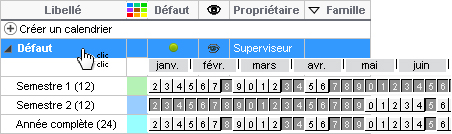
lModifier les semaines d'une période : cliquez-glissez sur les semaines allumées pour les éteindre / sur les semaines éteintes pour les allumer.
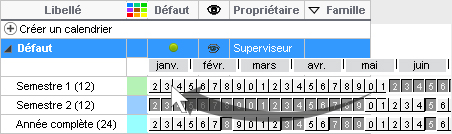
lChanger la couleur d'une période : double-cliquez dans la colonne ![]() Couleur et choisissez une couleur dans le nuancier. Les couleurs des périodes sont visibles sur les calendriers imprimés.
Couleur et choisissez une couleur dans le nuancier. Les couleurs des périodes sont visibles sur les calendriers imprimés.
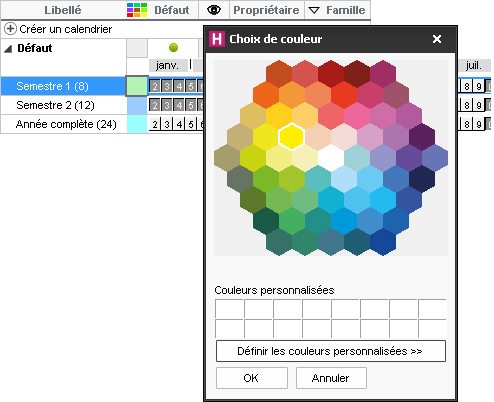
lAjouter une période : sélectionnez le calendrier, faites un clic droit et choisissez Ajouter une période à la fin.
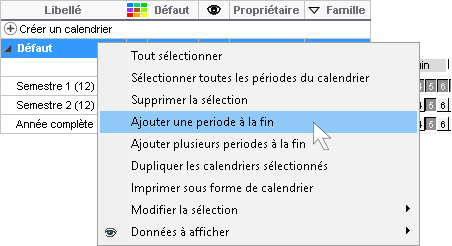
lSupprimer une période : sélectionnez la période, faites un clic droit et choisissez Supprimer la sélection ou bien utilisez la touche [Suppr.].
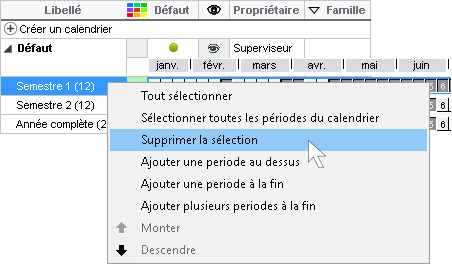
lModifier l'ordre des périodes : une fois toutes les périodes créées, utilisez les flèches en haut à droite pour modifier la position de la période sélectionnée.
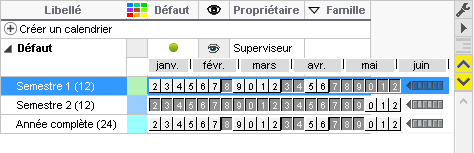
Créer de nouveaux calendriers
Si les promotions suivent des calendriers différents, créez autant de calendriers que nécessaire.
1. Rendez-vous dans le menu Paramètres > autres données > Calendriers.
2. Cliquez sur la ligne Créer un calendrier, saisissez un libellé et validez avec la touche [Entrée].
3. Personnalisez le calendrier et les périodes créées par défaut (voir ci-avant).
Affecter à chaque promotion son calendrier
1. Rendez-vous dans l'onglet Plannings > Promotions >  Liste.
Liste.
2. Double-cliquez dans la colonne Calendrier. Si vous ne voyez pas cette colonne, cliquez sur le bouton  en haut à droite de la liste pour l'afficher (Liste).
en haut à droite de la liste pour l'afficher (Liste).
Imprimer un calendrier
1. Rendez-vous dans le menu Paramètres > autres données > Calendriers.
2. Sélectionnez le calendrier, faites un clic droit et choisissez Imprimer sous forme de calendrier.
3. Dans la fenêtre qui s'affiche, choisissez une impression par année / mois / période, etc.
4. Finalisez le paramétrage dans les onglets Mise en page et Contenu.
Voir aussi